Edge浏览器设置按Backspace键返回上一页的方法
时间:2023-06-23 14:12:21作者:极光下载站人气:1282
很多小伙伴在使用edge浏览器的时候都有自己的使用习惯,在的Edge浏览器中我们也可以根据自己的需求对Edge浏览器进行设置,有的小伙伴习惯在键盘上使用backspace键退回到上一页网页,但又不知道该怎么进行设置。其实很简单,我们在Edge浏览器中进入实验页面,然后在搜索框中输入“backspace”,最后在backspace的搜索结果页面中将backspace的设置更改为“enable”即可。有的小伙伴可能不清楚具体的操作方法,接下来小编就来和大家分享一下Edge浏览器设置按Backspace键返回上一页的方法。
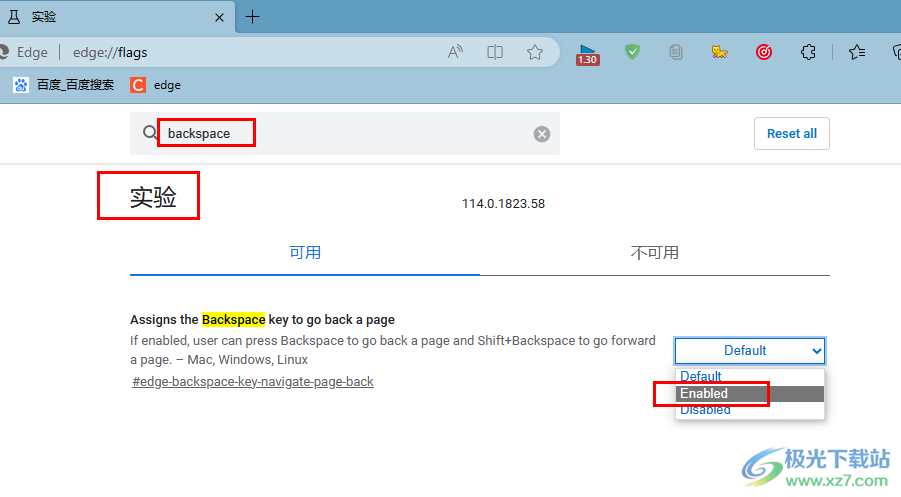
方法步骤
1、第一步,我们在电脑中点击打开Edge浏览器,然后在浏览器的网址框中输入“edge://flags”再点击回车键
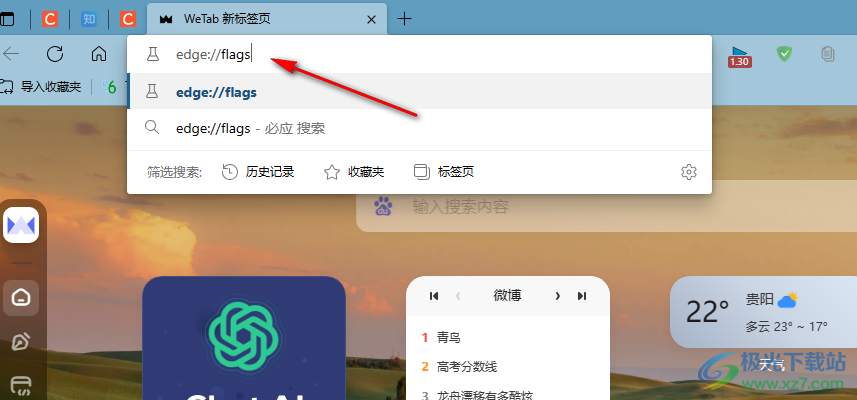
2、第二步,进入Edge浏览器的实验室页面之后,我们在该页面中先找到搜索框
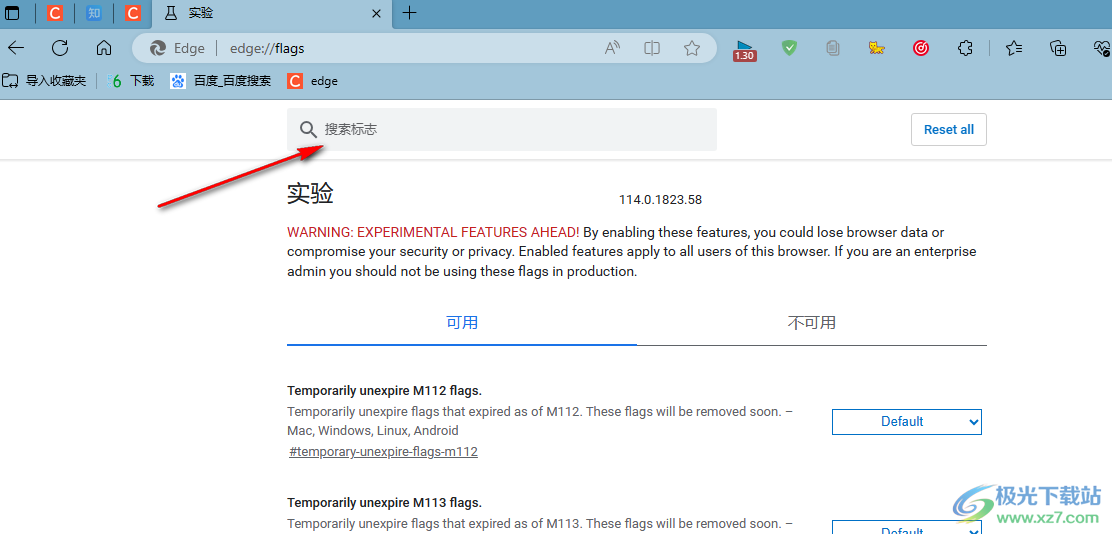
3、第三步,在Edge浏览器实验页面的搜索框中输入“backspace”,然后点击回车键
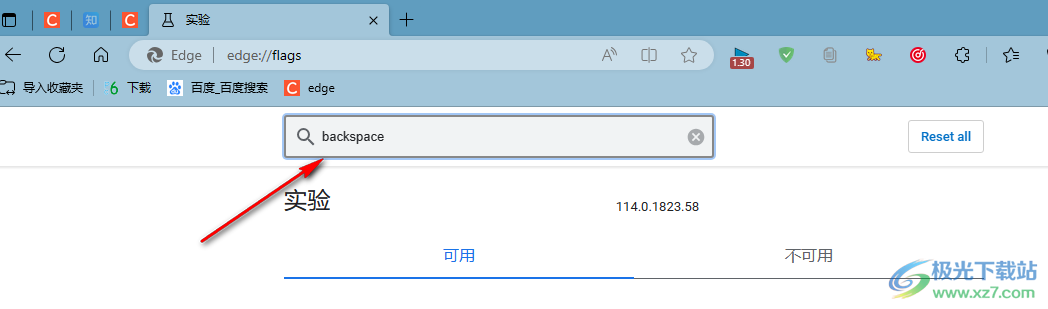
4、第四步,在“backspace”的搜索结果页面中,我们点击打开“default”选项
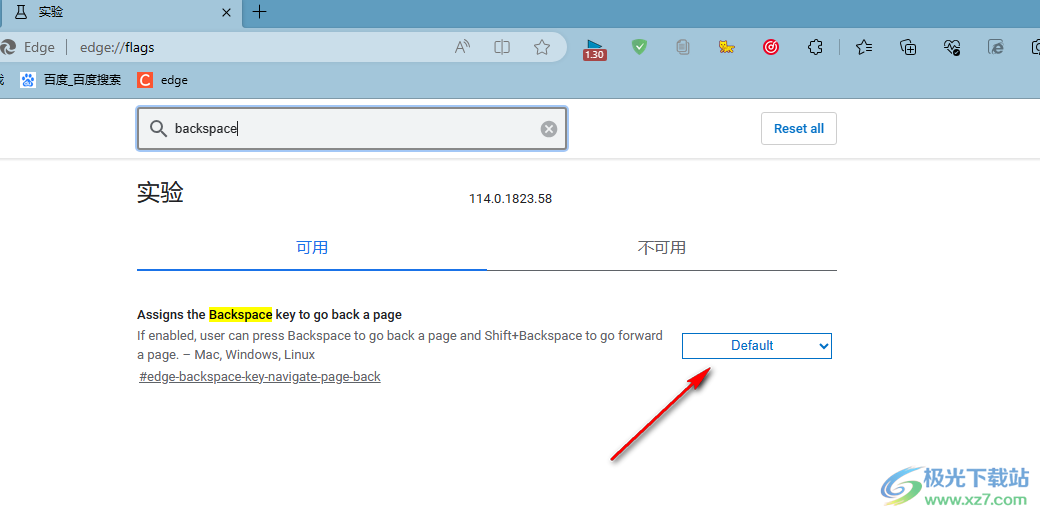
5、第五步,我们将“default”选项打开之后在下拉列表中点击选择“enable”选项,最后将浏览器重启即可
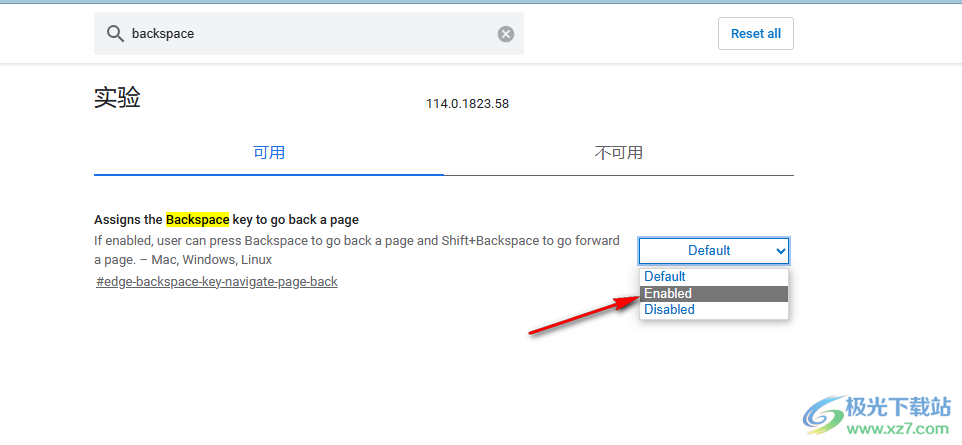
以上就是小编整理总结出的关于Edge浏览器设置按Backspace键返回上一页的方法,我们在Edge浏览器中搜索“edge://flags”,接着在实验页面的搜索框中输入“backspace”,最后将“backspace”设置为“enable”并重启浏览器即可,感兴趣的小伙伴快去试试吧。

大小:324 MB版本:v127.0.2651.86环境:WinAll
- 进入下载
相关推荐
相关下载
热门阅览
- 1百度网盘分享密码暴力破解方法,怎么破解百度网盘加密链接
- 2keyshot6破解安装步骤-keyshot6破解安装教程
- 3apktool手机版使用教程-apktool使用方法
- 4mac版steam怎么设置中文 steam mac版设置中文教程
- 5抖音推荐怎么设置页面?抖音推荐界面重新设置教程
- 6电脑怎么开启VT 如何开启VT的详细教程!
- 7掌上英雄联盟怎么注销账号?掌上英雄联盟怎么退出登录
- 8rar文件怎么打开?如何打开rar格式文件
- 9掌上wegame怎么查别人战绩?掌上wegame怎么看别人英雄联盟战绩
- 10qq邮箱格式怎么写?qq邮箱格式是什么样的以及注册英文邮箱的方法
- 11怎么安装会声会影x7?会声会影x7安装教程
- 12Word文档中轻松实现两行对齐?word文档两行文字怎么对齐?
网友评论